Windows 用户面临的常见错误之一是由于缺少 DLL 文件引起的。如果您收到.dll 文件丢失错误消息怎么办?我们已经了解了如果您发现以下 DLL 文件丢失该怎么办 – xlive.dll | MSVCR110.dll | MSVCR71.dll | d3compiler_43.dll | LogiLDA.dll | MSVCP140.dll | api-ms-win-crt-runtime-l1-1-0.dll | VCRUNTIME140.dll | xinput1_3.dll 或 d3dx9_43.dll。现在让我们看看如果您收到此类错误消息可以采取的一般步骤。
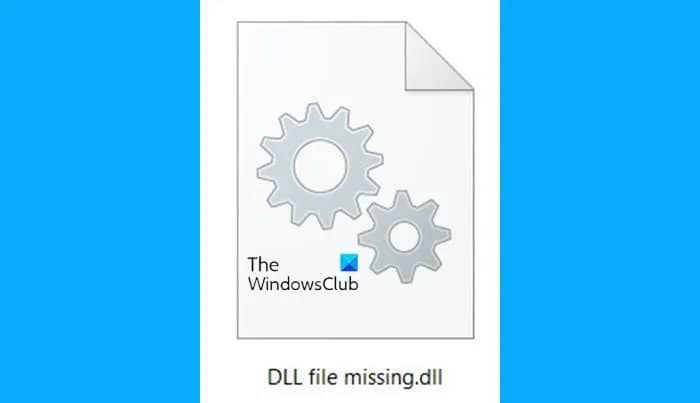
DLL代表动态链接库,是在 Windows 11/10/8/7 或任何其他操作系统上运行的应用程序的外部部分。大多数应用程序本身并不完整,并将代码存储在不同的文件中。如果需要代码,则将相关文件加载到内存中并使用。如果操作系统或软件无法找到相关的 DLL 文件,或者 DLL 文件已损坏,您可能会收到DLL 文件丢失消息。
修复缺少 DLL 文件错误
如果您的 Windows 11/10/8/7 计算机上缺少 DLL 文件,修复此类错误的最佳方法如下:
- 运行内置的系统文件检查器工具来替换丢失或损坏的操作系统文件
- 运行 DISM 工具并修复 Windows 系统映像并修复损坏的 Windows 组件存储
- 如果某些应用程序抛出此错误,请修复或重新安装软件
- 从 Microsoft 下载 Windows 10 操作系统文件
- 从另一个系统复制 DLL 文件并在您的 PC 上恢复它,然后重新注册 dll 文件
- 从第 3 方站点下载 dll 文件 – 是否可取?
让我们详细看看这些。
1]运行系统文件检查器
修复 Windows 操作系统引发的 DLL 文件丢失或损坏错误的最安全方法是运行内置的系统文件检查器,它将替换丢失或损坏的系统文件。
为此,在您的 Windows 11/10 计算机上,右键单击开始按钮以打开 WinX 菜单,然后单击命令提示符(管理员)链接。
现在在提升的 CMD 窗口中,复制粘贴以下命令并按 Enter:
sfc /scannow
扫描可能需要 10 分钟,一旦成功完成,您应该重新启动 PC。以安全模式或启动时间运行sfc /scannow可以得到更好的结果。
如果您收到 Windows 资源保护发现损坏文件但在运行扫描时无法修复它们的错误消息,这篇文章将为您提供帮助。
2]修复系统映像
如果问题解决了,太好了!否则接下来要做的是运行 DISM 来修复系统映像。同样,在提升的命令提示符窗口中,复制粘贴以下命令并按 Enter:
Dism /Online /Cleanup-Image /RestoreHealth
这将检查 Windows 组件存储损坏并恢复良好的运行状况。扫描可能需要大约 15 分钟,一旦成功完成,您应该重新启动 PC。
如果DISM 失败,这篇文章将为您提供帮助。
提示:如果您认为这太多了,请下载并使用我们的FixWin,然后单击按钮运行上述 SFC 和 DISM 扫描。
3]重新安装软件
如果是某些已安装的软件或应用程序出现此错误,您需要做的就是重新安装该软件。您可以从控制面板卸载出现错误的应用程序,重新启动计算机,然后转到其官方下载页面并下载最新的安装文件。完成此操作后,安装软件。安装程序会将所有必需的文件放在您的 PC 上,包括 DLL 文件。如果软件提供了修复程序的选项,您可以先选择修复安装,看看是否有帮助。
4] 从 Microsoft 下载 Windows 操作系统文件
如果是操作系统 dll 文件出错,您可以从 Microsoft 下载 Windows 操作系统文件。这是一个安全的选择。
5]从另一个健康系统复制DLL
有时,本应在旧版 Windows 上运行的软件可能需要特定版本的 DLL 文件才能运行。如果您遇到此问题,您应该尝试从您的其他系统之一复制此 DLL 文件,并将其替换到正确的目录中,看看是否适合您。您可能需要重新注册 DLL 文件。有时,该软件的开发人员可能会在其网站上提供各种版本的 DLL 文件供下载——您可以下载这些文件。
6]下载DLL文件?
有没有什么好的网站可以下载DLL文件来恢复它们?可能有,但我不建议真正使用它们。原因很简单。如果您需要替换或恢复 DLL 文件,您可以执行上述任何建议。这将确保您从真实来源获得真实文件。此外,大多数 DLL 文件都受版权保护,我不确定是否有任何 dll 下载网站获得了操作系统或软件开发商的许可来托管和分发这些文件。还有——你怎么知道文件的真实性?所以这是你必须接听的电话。







